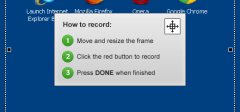Pretvorite vaš stari TV u Smart TV – Postupak instalacije XBMC-a
|
|
Imate li neki stari TV koji vam leži okolo i skuplja prašinu, ili jednostavno želite trenutni TV da pretvorite u SmartTV (TV sa Internetom) ? Znali da je ovo veoma jednostavno, a ukupna stvarna cena je čak 0 (slovima NULA) dinara/evra/forinti/kuna/maraka/dolara !
Dakle, opisaću vam kako da podesite vaš računar za potpun SmartTV događaj u samo nekoliko jednostavnih koraka. Kada završimo sa ovim uputstvom, na vašem TV-u tj. računaru ćete moći gledati filmove sa Interneta (bez preuzimanja, sa titlovima na željenom jeziku), imati pristup Youtube, Vimeo, i ostalim online servisima za gledanje klipova, slušati muziku preko Internet radija, puštati karaoke, gledati TV preko Interneta (većina svetskih TV stanica), gledati slideshow slika sa Interneta ili računara (tog na kome je instaliran XBMC ili nekog drugog koji se nalazi na istoj računarskoj mreži) i još mnogo toga.
Pre svega ovako, sledeće je ono što treba da imate:
- Stari računar (bilo koji samo da može da “pogura” Windows XP, monitor je potreban samo u prvih nekoliko koraka) (može i trenutni) sa TV karticom koja ima TV izlaz ili HDMI izlaz
- TV (bilo koje vrste i dimenzija)
- Internet konekciju
- Malo strpljenja
Dakle, prvo morate da povežete računar sa TV-om uz pomoć TV-out kabla (ili HDMI) ili uopšte ne morate ni povezivati ukoliko želite da pretvorite vaš računar sa monitorom u TV.
Instalacija XBMC-a
Učitajte sajt http://xbmc.org/download/ i kliknite na ikonicu Windows kako bi preuzeli program XBMC:
Nakon završenog preuzimanja, pokrenite preuzeti paket i instalirajte ga. Ovo je inače sve što je potrebno da bi XBMC radio na vašem računaru, ali on sam po sebi nije ništa spektakularan bez određenih dodataka koji ga čine pravim “SmartTV” sistemom.
Dakle, sledeći korak je da preuzmete program pod imenom Fusion installer i podesite ga, bas kako je to opisano na zvanicnom sajtu bloga http://www.tvaddons.ag/fusion-installer-kodi/.
Ovaj program će podesiti vaš XBMC i instalirati mu sve potrebne dodatke kako bi mogli da uživate u gledanju TV-a na vašem računaru (ili TV-u ukoliko ga spojite). Kada je podešavanje završeno, dobićete obaveštenje. Tada je dovoljno da zatvorite XBMC i ponovo ga pokrenete.
Inače, ovaj program instalira više od 30 dodataka u vaš XBMC centar, podesi mnoštvo različitih podešavanja itd. Više o samom dodatku možete pronaći na zvaničnom blogu. Odlučio sam da vam napišem uputstvo uz pomoć ovog programa jer bi potrajalo kada bi sve ovo opisivao korak po korak.
Osnovna podešavanja
Pošto smo instalirali i pokrenuli XBMC, prilikom prvog paljenja programa on traži update za razne dodatke koji su instalirani, predlažem da malo sačekate da se svi dodaci osveže kako bi mogli lakše da radite sa samim programom (neće biti seckanja nakon čekanja za apdejt).
Prva stvar koju bih predložio da podesite jesu titlovi na srpskom/hrvatskom/bosanskom jeziku za filmove koje ćete gledati.
Dakle postoje dva načina kako da podesite titlove, tj. dva načina kako da dođete do podešavanja titlova. Predlažem prvi, koji je direktan, dok je drugi pristup preko već puštenog video klipa. U drugom načinu, ikonica za titlove tj. ubacivanje istih se nalazi pri samom dnu ekrana prilikom gledanja filma, baš kao na slici ispod:
Dakle, kliknite na tu ikonicu, ili ukoliko hoćete direktno (način prvi), otiđite tastaturom na sledeće mesto: System – Settings – Addons – Enabled Addons – Subtitles, pa stisnite Enter na jedinu opciju “XBMC subtitles” i onda odaberite opciju “Configure“.
 Klikom na Configure otvara vam se nov prozor sa 3 glavna menija. U prvom podešavamo jezike, u drugom podešavamo servise (na kojima da traži titlove) a na trećem ostale napredne opcije. Kao što vidite na slici ispod, treba da podesite jezike kao što sam i ja, ili već kako god vi želite. Ovde podešavamo jezike koje će program da traži na servisima koje ćemo odabrati u sledećem koraku.
Klikom na Configure otvara vam se nov prozor sa 3 glavna menija. U prvom podešavamo jezike, u drugom podešavamo servise (na kojima da traži titlove) a na trećem ostale napredne opcije. Kao što vidite na slici ispod, treba da podesite jezike kao što sam i ja, ili već kako god vi želite. Ovde podešavamo jezike koje će program da traži na servisima koje ćemo odabrati u sledećem koraku.
Nakon što smo podesili jezike, sledeći korak je da pređemo na karticu “Services” i tamo štikliramo servise koje bi želeli da pretražujemo za titlove. Ja predlažem da se odabere obavezno servis Titlovi.com jer tamo obično ima titl (prevod) za svaki film. A ostale servise odaberite po želji.
Sledeći korak, poslednji ali jedan od bitnijih, je da u Advanced opcijama selektujemo opciju “Manually Enter Search String” u podešavanjima jer je ovo jako bitno prilikom gledanja filmova preko XBMC programa (prilikom gledanja filmova preuzetih ranije na računar i nije toliko).

Naime, kada gledamo film uz pomoć dodataka (recimo Navi-X), ime filma kog puštamo je skoro uvek određeni kod (nešto kao na slici ispod).
 Dakle, kada pustite film sa Interneta, treba da odete na sličicu za titlove (slika u ovom tekstu sa nazivom “Odabir titlova”), u meniju sa desne strane (kao na slici iznad) odaberete opciju “Manualy enter search string” i nakon toga vam se pojavi tastatura gde treba da odaberete ime filma koji ste pustili. Nakon ukucanog imena, pritisnite taster “Ok” i pretraga može da počne. Ukoliko ne pronađete željeni titl u odabranom servisu, samo na tastaturi stisnite strelicu prema dole, i pretraga se nastavlja na drugom servisu. Nakon što mislite da ste pronašli odgovarajući titl, dođite od njega strelicama na tastaturi i stisnite dugme “Enter”. Odmah nakon toga, titl se preuzima, integriše u film i film se pušta. Ukoliko titl nije odgovarajući, ponovite postupak od početka ponovo.
Dakle, kada pustite film sa Interneta, treba da odete na sličicu za titlove (slika u ovom tekstu sa nazivom “Odabir titlova”), u meniju sa desne strane (kao na slici iznad) odaberete opciju “Manualy enter search string” i nakon toga vam se pojavi tastatura gde treba da odaberete ime filma koji ste pustili. Nakon ukucanog imena, pritisnite taster “Ok” i pretraga može da počne. Ukoliko ne pronađete željeni titl u odabranom servisu, samo na tastaturi stisnite strelicu prema dole, i pretraga se nastavlja na drugom servisu. Nakon što mislite da ste pronašli odgovarajući titl, dođite od njega strelicama na tastaturi i stisnite dugme “Enter”. Odmah nakon toga, titl se preuzima, integriše u film i film se pušta. Ukoliko titl nije odgovarajući, ponovite postupak od početka ponovo.
Za kraj podešavanja titlova, ostalo je da podesimo još podršku za “naša” slova, tj. da u titlovima imate ćčžđš. Otiđite u Settings (glavni), pa na Appearance i zatim na International podesite kao što vidite na slici ispod.
To bi bilo to, spremni ste da počnete da gledate filmove, slušate muziku, pevate karaoke itd.
Za kraj da dodam da me je autor ovog bloga “Jules” nagovorio nakon dužeg vremena da počnem da pišem o ovom programu tj. media centru XBMC jer je istim oduševljen.
Uskoro očekujte još mnogo tekstova sa raznoraznim uputstvima povodom XBMC programa. U svakom slučaju, pratite kategoriju “XBMC” na ovom blogu.